PSで画像のフォントを変更する方法
今回は、Photoshop を使用して写真内の特定のテキストを変更する方法についていくつかのヒントと方法を紹介します。以下は詳細な分析です。
1. まず、画像内に既に存在するテキストを書き込みます (この例では「Supervisor」など)
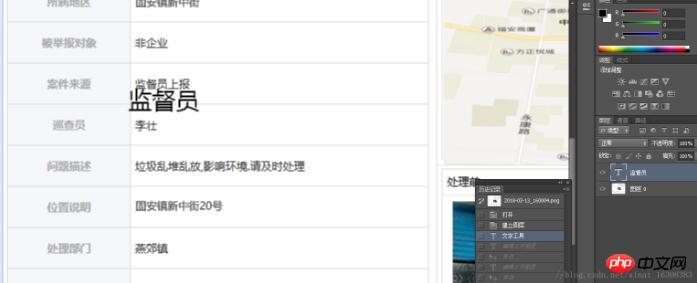
2. テキストを元の画像のテキストの位置に移動し、ダブルクリックしてテキストを選択します。レイヤーを追加し、フォントサイズを小さくして変更します
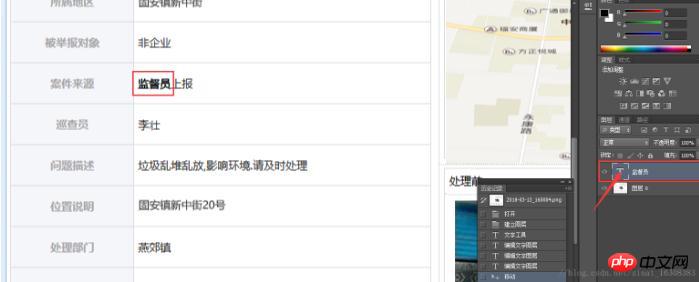
3. フォントとフォントサイズを確認したら、Shiftキーを押しながらテキストグラフィックをドラッグして、レイヤー上を移動し続けます。同じ縦線
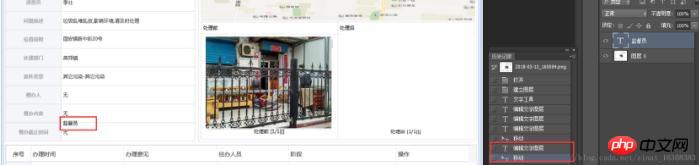
4. 必要に応じて元の画像を削除します。テキスト、長方形のフレームを選択し、「ペイントバケット」Altキーを押しながら色を吸収し、選択範囲を塗りつぶします。Ctrl+Dして選択範囲をキャンセルします
テキストレイヤーを選択し、必要なテキストに変更します
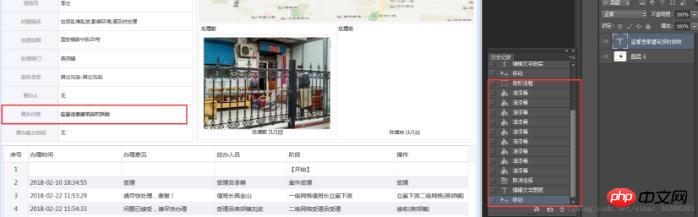
5. もう一度ダブルクリックしてテキストレイヤーを変更し、テキストスタイルを変更します
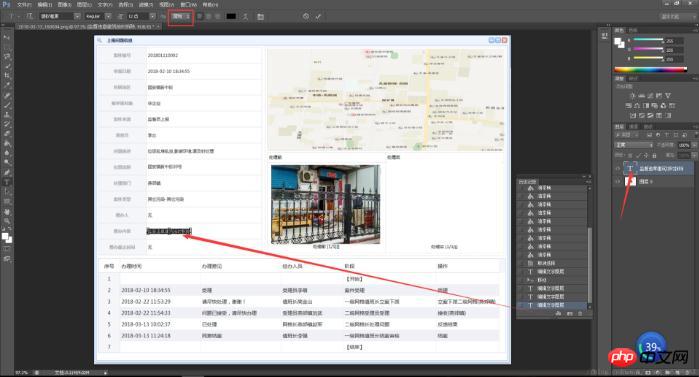
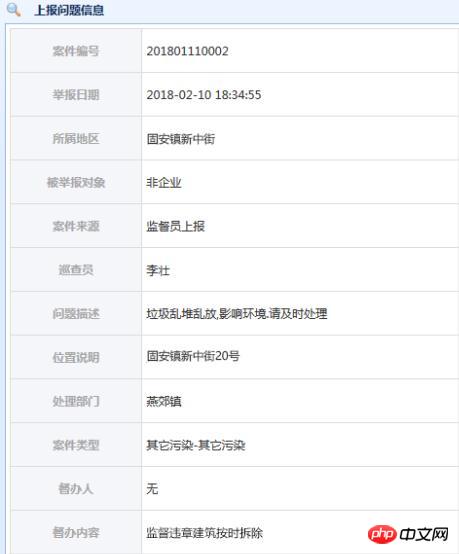
概要: 画像のテキストを変更するこの方法は、まだ多少の一貫性はなく、プロトタイプのデザインやページの修正効果ほど良くはありません。基本的な効果を達成するには十分です。
以上がPSで画像のフォントを変更する方法の詳細内容です。詳細については、PHP 中国語 Web サイトの他の関連記事を参照してください。

ホットAIツール

Undresser.AI Undress
リアルなヌード写真を作成する AI 搭載アプリ

AI Clothes Remover
写真から衣服を削除するオンライン AI ツール。

Undress AI Tool
脱衣画像を無料で

Clothoff.io
AI衣類リムーバー

Video Face Swap
完全無料の AI 顔交換ツールを使用して、あらゆるビデオの顔を簡単に交換できます。

人気の記事

ホットツール

メモ帳++7.3.1
使いやすく無料のコードエディター

SublimeText3 中国語版
中国語版、とても使いやすい

ゼンドスタジオ 13.0.1
強力な PHP 統合開発環境

ドリームウィーバー CS6
ビジュアル Web 開発ツール

SublimeText3 Mac版
神レベルのコード編集ソフト(SublimeText3)

ホットトピック
 7690
7690
 15
15
 1639
1639
 14
14
 1393
1393
 52
52
 1287
1287
 25
25
 1229
1229
 29
29
 DingTalk のグループ内の個人名を変更する方法_DingTalk のグループ内の個人名を変更する方法
Mar 29, 2024 pm 08:41 PM
DingTalk のグループ内の個人名を変更する方法_DingTalk のグループ内の個人名を変更する方法
Mar 29, 2024 pm 08:41 PM
1. まずDingTalkを開きます。 2. グループ チャットを開き、右上隅にある 3 つの点をクリックします。 3. このグループで私のニックネームを見つけます。 4. クリックして入力し、変更して保存します。
 小紅書で公開するときに写真が自動的に保存される問題を解決するにはどうすればよいですか?投稿時に自動保存された画像はどこにありますか?
Mar 22, 2024 am 08:06 AM
小紅書で公開するときに写真が自動的に保存される問題を解決するにはどうすればよいですか?投稿時に自動保存された画像はどこにありますか?
Mar 22, 2024 am 08:06 AM
ソーシャルメディアの継続的な発展に伴い、Xiaohongshu はますます多くの若者が自分たちの生活を共有し、美しいものを発見するためのプラットフォームとなっています。多くのユーザーは、画像を投稿する際の自動保存の問題に悩まされています。では、この問題をどうやって解決すればよいでしょうか? 1.小紅書で公開するときに写真が自動的に保存される問題を解決するにはどうすればよいですか? 1. キャッシュをクリアする まず、Xiaohongshu のキャッシュ データをクリアしてみます。手順は次のとおりです: (1) 小紅書を開いて右下隅の「マイ」ボタンをクリックします。 (2) 個人センター ページで「設定」を見つけてクリックします。 (3) 下にスクロールして「」を見つけます。 「キャッシュをクリア」オプションを選択し、「OK」をクリックします。キャッシュをクリアした後、Xiaohongshu を再起動し、写真を投稿して、自動保存の問題が解決されるかどうかを確認します。 2. 小紅書バージョンを更新して、小紅書が正しく動作することを確認します。
 TikTokのコメントに写真を投稿するにはどうすればよいですか?コメント欄の写真への入り口はどこですか?
Mar 21, 2024 pm 09:12 PM
TikTokのコメントに写真を投稿するにはどうすればよいですか?コメント欄の写真への入り口はどこですか?
Mar 21, 2024 pm 09:12 PM
Douyin のショートビデオの人気により、コメント エリアでのユーザーのやり取りがより多彩になりました。ユーザーの中には、自分の意見や感情をよりよく表現するために、コメントで画像を共有したいと考えている人もいます。では、TikTokのコメントに写真を投稿するにはどうすればよいでしょうか?この記事では、この質問に詳しく答え、関連するヒントと注意事項をいくつか紹介します。 1.Douyinのコメントに写真を投稿するにはどうすればよいですか? 1. Douyinを開く: まず、Douyin APPを開いてアカウントにログインする必要があります。 2. コメントエリアを見つける:短いビデオを閲覧または投稿するときに、コメントしたい場所を見つけて「コメント」ボタンをクリックします。 3. コメントの内容を入力します: コメント領域にコメントの内容を入力します。 4. 写真の送信を選択します。コメント内容を入力するインターフェースに「写真」ボタンまたは「+」ボタンが表示されます。
 Xiaomi 11のフォントを変更する方法_Xiaomi 11のフォントを変更する方法
Mar 25, 2024 pm 07:26 PM
Xiaomi 11のフォントを変更する方法_Xiaomi 11のフォントを変更する方法
Mar 25, 2024 pm 07:26 PM
1. 電話機の設定を開き、[表示]をクリックします。 2. [フォント]をクリックします。 3. 好みのフォントを選択するか、[その他のフォント] をクリックしてアプリケーションをダウンロードします。
 PPT画像を1枚ずつ表示させる方法
Mar 25, 2024 pm 04:00 PM
PPT画像を1枚ずつ表示させる方法
Mar 25, 2024 pm 04:00 PM
PowerPoint では、画像を 1 枚ずつ表示するのが一般的な手法ですが、これはアニメーション効果を設定することで実現できます。このガイドでは、基本的なセットアップ、画像の挿入、アニメーションの追加、アニメーションの順序とタイミングの調整など、この手法を実装する手順について詳しく説明します。さらに、トリガーの使用、アニメーションの速度と順序の調整、アニメーション効果のプレビューなど、高度な設定と調整が提供されます。これらの手順とヒントに従うことで、ユーザーは PowerPoint で次々に表示される画像を簡単に設定できるため、プレゼンテーションの視覚的な効果が高まり、聴衆の注意を引くことができます。
 Web ページ上の画像を読み込めない場合はどうすればよいですか? 6つのソリューション
Mar 15, 2024 am 10:30 AM
Web ページ上の画像を読み込めない場合はどうすればよいですか? 6つのソリューション
Mar 15, 2024 am 10:30 AM
一部のネチズンは、ブラウザの Web ページを開いたときに、Web ページ上の画像が長時間読み込めないことに気づきました。何が起こったのでしょうか?ネットワークは正常であることを確認しましたが、どこに問題があるのでしょうか?以下のエディタでは、Web ページの画像が読み込めない問題に対する 6 つの解決策を紹介します。 Web ページの画像を読み込めない: 1. インターネット速度の問題 Web ページに画像が表示されません。これは、コンピュータのインターネット速度が比較的遅く、コンピュータ上で開いているソフトウェアが多いためと考えられます。また、アクセスする画像が比較的大きいため、読み込みタイムアウトが原因である可能性があります。その結果、画像が表示されません。ネットワーク速度をより多く消費するソフトウェアをオフにすることができます。タスク マネージャーに移動して確認できます。 2. 訪問者が多すぎる Web ページに写真が表示されない場合は、訪問した Web ページが同時に訪問されたことが原因である可能性があります。
 WPSドキュメントで2つの写真を並べて配置する方法
Mar 20, 2024 pm 04:00 PM
WPSドキュメントで2つの写真を並べて配置する方法
Mar 20, 2024 pm 04:00 PM
WPS オフィス ソフトウェアを使用すると、使用するフォームは 1 つだけではなく、テキストに表や写真を追加したり、表に写真を追加したりすることもできます。これらをすべて組み合わせて文書全体のコンテンツを作成することができます。文書に 2 つの画像を挿入し、それらを並べて配置する必要がある場合。次のコースでは、この問題を解決します。WPS ドキュメントに 2 つの写真を並べて配置する方法です。 1. まず、WPS ソフトウェアを開き、調整する画像を見つける必要があります。画像を左クリックするとメニューバーが表示されるので「ページレイアウト」を選択します。 2. 文字の折り返しで「タイト折り返し」を選択します。 3. 必要なすべての画像が「テキスト折り返し」に設定されていることを確認したら、画像を適切な位置にドラッグし、最初の画像をクリックします。
 Douyin Blue V の名前は変更できますか?法人Douyin Blue Vアカウントの名前を変更する手順は何ですか?
Mar 22, 2024 pm 12:51 PM
Douyin Blue V の名前は変更できますか?法人Douyin Blue Vアカウントの名前を変更する手順は何ですか?
Mar 22, 2024 pm 12:51 PM
Douyin Blue V 認証は、Douyin プラットフォーム上の企業またはブランドの公式認証であり、ブランド イメージと信頼性の向上に役立ちます。企業の発展戦略の調整やブランドイメージの更新に伴い、企業はDouyin Blue V認証の名称を変更したい場合があります。では、Douyin Blue V は名前を変更できるのでしょうか?答えは「はい」です。この記事では、エンタープライズ Douyin Blue V アカウントの名前を変更する手順を詳しく紹介します。 1.Douyin Blue V の名前は変更できますか? Douyin Blue V アカウントの名前は変更できます。 Douyin の公式規定によると、企業の Blue V 認定アカウントは、一定の条件を満たした後にアカウント名の変更を申請できます。一般的に、企業は社名変更の合法性と必要性を証明するために、営業許可証、組織コード証明書などの関連資料を提供する必要があります。 2. 企業のDouyin Blue Vアカウントの名前を変更する手順は何ですか?




